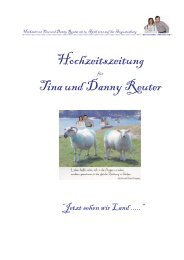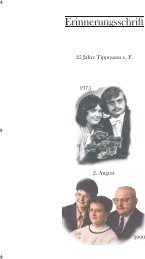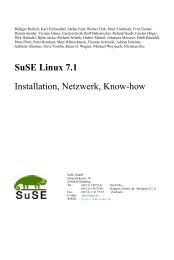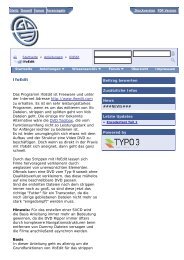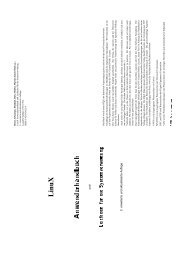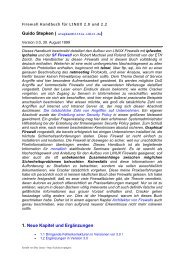MP3 - zurück
MP3 - zurück
MP3 - zurück
Erfolgreiche ePaper selbst erstellen
Machen Sie aus Ihren PDF Publikationen ein blätterbares Flipbook mit unserer einzigartigen Google optimierten e-Paper Software.
INFORMATIONEN ANFÜGEN<br />
64 GROSSER <strong>MP3</strong>-RATGEBER 07/04<br />
Der Scan-Vorgang kann einige Zeit in Anspruch<br />
nehmen. Deshalb wählen Sie für den Workshop den<br />
Ordner mit Ihren <strong>MP3</strong>-Dateien selbst aus – und zwar<br />
über das Fenster oben links, in dem die Laufwerke<br />
Ihres PCs zu sehen sind. Blättern Sie nun zu dem<br />
gewünschtenOrdner.<br />
4. TAG-INFORMATIONEN EINLESEN<br />
Sobald der Ordner mit den <strong>MP3</strong>s ausgewählt ist,<br />
klicken Sie auf die Schaltfläche Scan. Das Programm<br />
zeigt die im Ordner enthaltenen <strong>MP3</strong>-Dateien und die<br />
darin gespeichertenTag-Informationen jetzt tabellarisch<br />
an.<br />
Die Informationen sind farbig hinterlegt. Rot<br />
bedeutet,dasskeine gültigen Tag-Informationen zur<br />
jeweiligen Datei vorhanden sind; diese Tags können<br />
Sie nicht editieren, leider istes auch nicht möglich,<br />
gültige Tag-Informationen einzugeben. ID3v1-Tags<br />
erkennen Sie an der hellblauen Farbe,ID3v2-Tags an<br />
der dunkelgrünen Farbe (mehr zu den beiden Versionen<br />
1 und 2imKastenauf der nächstenSeite). Leuchtend<br />
grüne Farbe bedeutet,dassSie die Tag-Informationen<br />
dieser Dateien nicht verändern können.<br />
5. TAGS BEARBEITEN<br />
Wiegesagt:Nur Tracks, die hellblau oder dunkelgrün<br />
unterlegt sind, können Sie editieren. ZumBearbeiten<br />
klicken Sie das Feld, das Sie ändern wollen, doppelt an<br />
und geben dann die gewünschtenInfos ein –imBeispiel<br />
tragen wir beim Song „Nadine“ den Namen des<br />
Interpreten Frank Black ein. Sobald Sie die Eingabetastedrücken<br />
oder ein anderes Feld anklicken, wird<br />
die Eingabe übernommen. Sie können sich auch mit<br />
den Pfeiltasten und der TAB-Taste durch die Felder<br />
bewegen und, sobald Sie sich im gewünschtenFeld<br />
befinden, einfach zu tippen beginnen.<br />
Abschließend müssenSie noch die Schaltfläche Save<br />
drücken (ganz untenimProgrammfenster),damit<br />
die Änderungen in den <strong>MP3</strong>-Dateien gespeichert werden.<br />
Jetzt können Sie in einen anderen Ordner wechseln<br />
und die Tag-Informationen dorteinlesenlassen.<br />
6. ID3V2-FELDER AKTIVIEREN<br />
Tags nach dem ID3v2-Standard enthalten fünf<br />
zusätzliche Felder für weitereAngaben: Komponist,<br />
Encoder (alsodas Programm, mit dem die <strong>MP3</strong>-Datei<br />
kodiert wurde), Copyright, Sprache und URL. Damit<br />
diese Felder auch tatsächlich genutzt werden können,<br />
müssenSie sie in <strong>MP3</strong>-TagIt erst aktivieren: Öffnen<br />
Sie dazuimProgramm das Register Options (die Register<br />
finden Sie ganz oben anstelle einer Menüleiste). In<br />
der SpalteID3v2 specific aktivieren Sie alle Felder,die Sie<br />
nutzen wollen. Dann kehren Sie auf den Reiter TagIt<br />
<strong>zurück</strong> –jetzt sind hier die zusätzlichen ID3v2-Fehler<br />
zu sehen (jenach Fensterbreitekann es sein, dassSie<br />
nach rechts scrollen müssen, um diese Felder sehen<br />
zu können).